آموزش کپی مسیر فایل یا پوشه در ویندوز
دانشمند ۵ ماه پیش
در این مقاله به بررسی یکی از ترفندهای کاربردی و مفید سیستم عامل ویندوز خواهیم پرداخت. موضوع مورد بحث، چگونگی کپی کردن مسیر یا آدرس فایل و پوشه در محیط ویندوز است. این قابلیت به کاربران امکان می دهد تا به سرعت و با دقت، مسیر دسترسی به فایل ها و پوشه های مورد نظر خود را کپی و در جای دیگر استفاده نمایند. در ادامه، شیوه های مختلف انجام این عمل را به تفصیل آموزش خواهیم داد تا مخاطبان محترم بتوانند از این ترفند ویندوز به نحو احسن بهره برداری کنند.
ترفند ویندوز برای کپی مسیر فایل یا پوشه در ویندوز
تصور کنید که در محیط ویندوز برای باز کردن فایلی مخصوص، شما باید ده ها پوشه را باز کنید تا به آن برسید و هر بار این فرایند را انجام می دهید. این ترفند بسیار ناخوشایند است و می تواند زمان زیادی را به خود اختصاص دهد. بنابراین چاره کار چیست؟ چگونه می توانیم تنها با چند کلیک این فرایند که گاها ممکن است 5 الی 10 دقیقه به طول بیانجامد را انجام دهیم؟ آیا چنین چیزی ممکن است؟ در این مقاله، ما به بررسی یک ترفند قدرتمند در ویندوز برای کپی کردن مسیر فایل یا پوشه خواهیم پرداخت که می تواند به طور چشمگیری زمان و تلاش شما را کاهش دهد. این ترفند به شما امکان می دهد تا با چند کلیک ساده، مسیر فایل یا پوشه مورد نظر را کپی کنید و به راحتی به آن دسترسی پیدا کنید. بنابراین، اگر شما همواره با این مشکل روبرو هستید، این ترفند می تواند به شما کمک کند تا زمان و انرژی خود را در محیط ویندوز صرفه جویی کنید.
پاسخ سوال شما مثبت است و می توانید تنها با چند کلیک ساده فایل مورد نظر خودتان را باز کنید. به همین دلیل ما قصد داریم تا شما را با آموزشی ساده ولی در عین حال بسیار کاربردی آشنا سازیم تا قادر به کوتاه کردن این فرایند طولانی شوید. همراه ما باشید.
مراحل گام به گام کپی کردن مسیر فایل یا پوشه در ویندوز
1-فرض کنید که برای باز کردن یک فایل یا برنامه باید تعداد زیادی پوشه همانند تصویر ذیل باز کنید تا به آن دسترسی داشته باشید. برای آنکه بتوانید دسترسی خود را سریع تر نمایید باید فایل مورد نظرتان را به حالت انتخاب در بیاورید و سپس کلید " Shift " را بفشارید و بر روی آن راست کلیک نمایید.
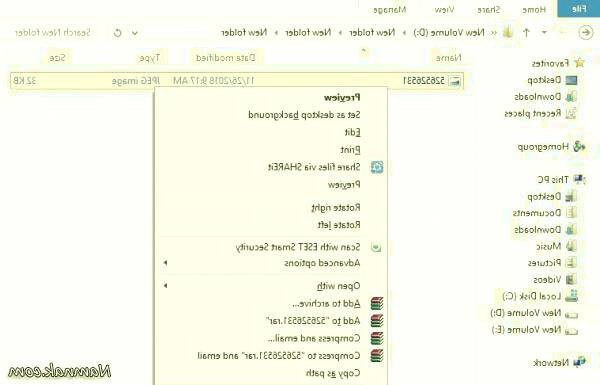
آموزش کپی کردن مسیر فایل یا پوشه در ویندوز
2- پس از راست کلیک کردن، اینک باید به پایین لیست بروید و بر روی گزینه " Copy as path " کلیک نمایید تا آدرس و مسیر فایل همانند :""D:New folderNew folderNew folder526526531.jpg" " مشخص شود که در این صورت دیگر نیازی به انجام این فرایند طولانی نیست و تنها با ذخیره کردن این آدرس در Notepad می توانید در لحظه به فایل مورد نظر خود دست یابید.
